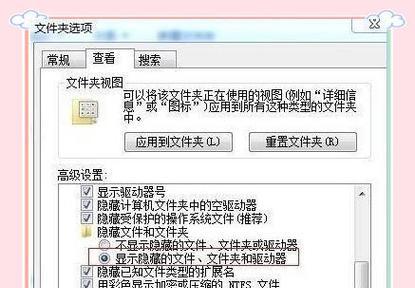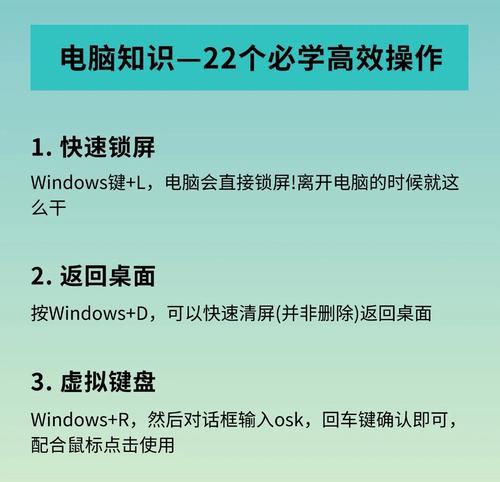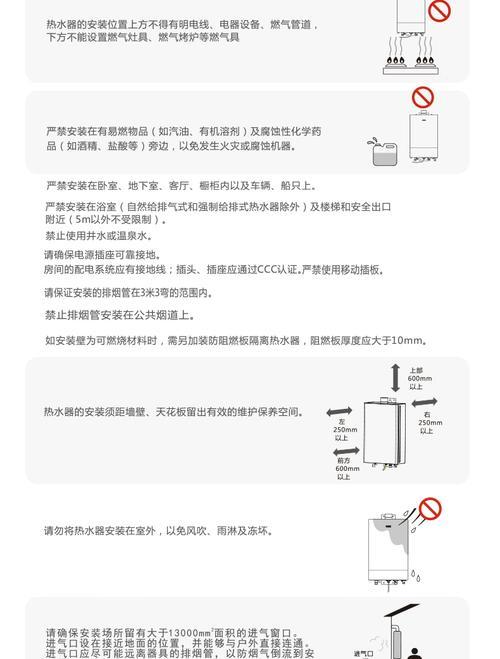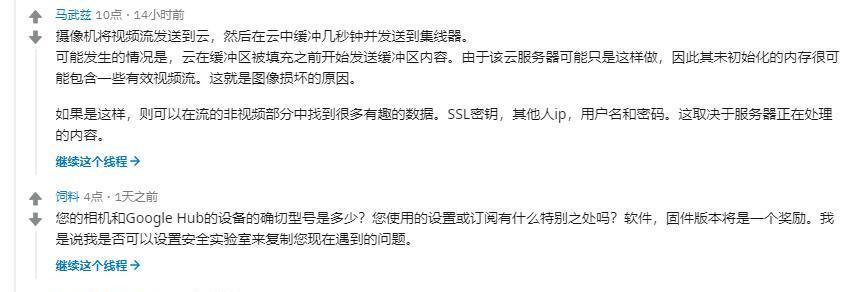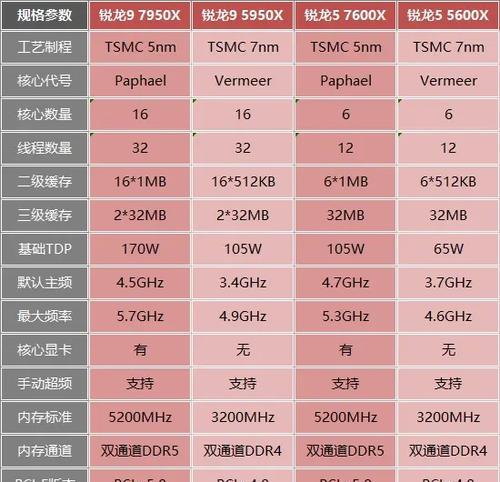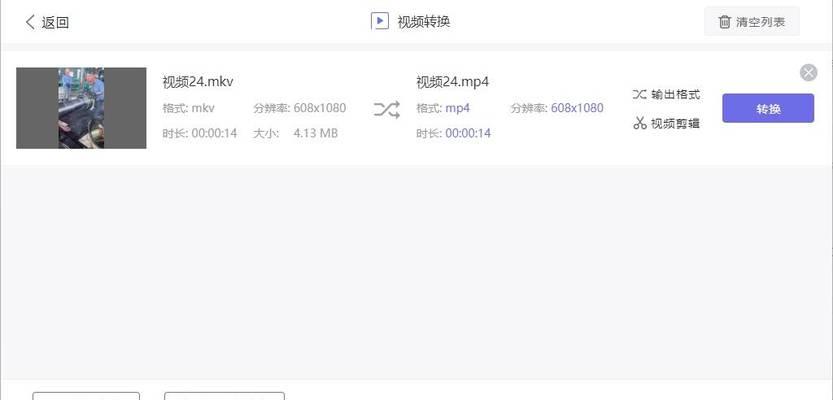台式电脑内存升级步骤?如何正确安装新内存条?
- 网络知识
- 2025-05-13
- 56
随着技术的快速发展,电脑硬件的需求也在不断提升。内存作为电脑的重要组件之一,对于提升电脑的运行速度和多任务处理能力起着至关重要的作用。很多用户在使用台式电脑时,会遇到内存不足的问题,这时升级内存成为了一个不错的解决方案。本文将详细介绍台式电脑内存升级的步骤和安装新内存条的正确方法,帮助你轻松完成硬件升级,让你的电脑性能再上一个台阶。
准备工作:购买合适的内存条
在进行内存升级之前,你需要准备好适合你台式电脑的内存条。请确保:
1.兼容性:购买与你的主板兼容的内存条,包括DDR版本(如DDR3、DDR4)和速度规格。
2.容量选择:根据你的需求选择合适的内存容量,一般推荐至少升级至8GB。
3.品牌和型号:选择信誉好的品牌内存条,以确保质量及兼容性。

第一步:关闭电脑并拔掉电源
为了安全起见,升级内存前请先关闭电脑,并拔掉电源线。如果有可能,建议你拔掉所有外接设备和电源,释放静电。

第二步:打开机箱
通常情况下,你可能需要螺丝刀来打开电脑机箱。找到固定机箱侧面板的螺丝,拧开后将面板移开,这样就可以看到内部的硬件了。

第三步:定位内存插槽
找到主板上的内存插槽,它们通常位于主板的边缘,颜色与其他插槽不同,以便于识别。如果你的电脑已经有内存条安装,那么它们就在这些插槽内。
第四步:释放旧内存条
如果你要更换现有的内存条,首先需要释放它们。按照以下步骤操作:
1.解锁内存条:按下内存条两边的卡扣,确保它们处于开放状态。
2.均匀抬起内存条:轻柔地将内存条从插槽中拉起,并取出旧内存条。
第五步:安装新内存条
安装新内存条时,请注意以下步骤:
1.对准插槽:确保内存条上的缺口与主板上的插槽缺口对齐。
2.均匀插入内存条:轻轻但坚定地将内存条的金手指部分插入插槽中,直到两端的卡扣自动锁定内存条。
3.确认锁定:听到“咔”的一声,表示内存条已经被正确锁定。
第六步:重新组装并测试
1.关闭机箱并连接电源:确保所有的螺丝都已拧紧,然后将电源线重新连接到电脑。
2.开机测试:开启电脑,检查内存是否被系统正确识别。在Windows系统中,你可以通过“我的电脑”->“属性”->“设备管理器”来查看。
常见问题及解决办法
内存条无法插入:确保内存条方向正确,不要强行插入。
系统未识别新内存:检查内存条是否与主板兼容,确保安装正确。
电脑无法启动:可能是内存安装不当或内存故障,检查内存条是否安装到位,或尝试使用另一根内存条测试。
扩展阅读
了解如何升级台式电脑的内存不仅包括实际的安装步骤,还需要了解一些基本的内存知识和维护技巧:
内存条的种类:目前常见的有DDR3、DDR4,以及最新的DDR5,了解它们之间的区别有助于你选择更适合的内存条。
内存的性能指标:如频率、时序和电压等参数,这些指标将影响内存的性能表现。
超频和散热:升级内存后,一些用户可能会尝试超频来获得更高性能,同时也要注意内存的散热问题。
通过以上详细的步骤和指导,相信你已经能够顺利地完成台式电脑内存的升级。升级内存不仅可以提升电脑的运行效率,还能为你的工作和娱乐带来更多便利。记得在进行任何硬件升级时,都应保持谨慎,避免操作失误导致硬件损坏。祝你的电脑升级顺利!
版权声明:本文内容由互联网用户自发贡献,该文观点仅代表作者本人。本站仅提供信息存储空间服务,不拥有所有权,不承担相关法律责任。如发现本站有涉嫌抄袭侵权/违法违规的内容, 请发送邮件至 3561739510@qq.com 举报,一经查实,本站将立刻删除。!
本文链接:https://www.wanhaidao.com/article-10213-1.html